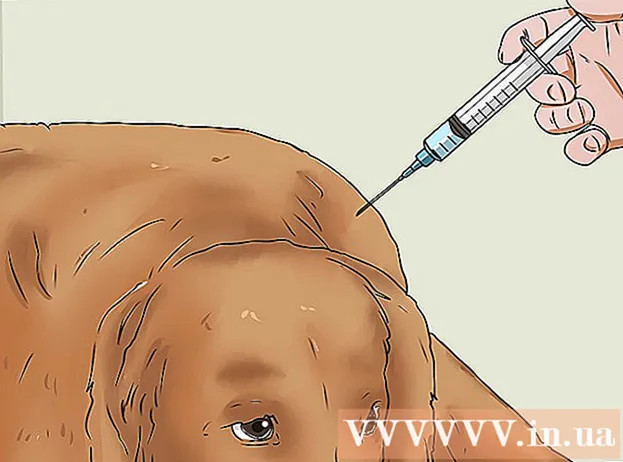Autorius:
Joan Hall
Kūrybos Data:
6 Vasario Mėn 2021
Atnaujinimo Data:
28 Birželio Birželio Mėn 2024

Turinys
Yra du būdai, kaip iš naujo paleisti „iPhone“ - griežtas atstatymas ir gamyklos atstatymas. Jei jūsų prietaisas užšąla arba sutrinka, geriausia jį išbandyti. kietas atstatymaso jei nepavyksta, pabandyk grįžti į gamyklinius nustatymuskuris atkurs telefono gamyklinius nustatymus. Naudokite gamyklinius nustatymus tik kaip paskutinę priemonę. Prieš atlikdami gamyklinius nustatymus, kurie gali visiškai prarasti duomenis, gali būti geriausia kreiptis į „Apple“ aptarnavimo centrą dėl problemos.
Žingsniai
1 metodas iš 2: kietas atstatymas
 1 Vienu metu paspauskite ir palaikykite pagrindinio ekrano (didelis apskritimas po ekranu) ir maitinimo (viršuje) mygtukus.
1 Vienu metu paspauskite ir palaikykite pagrindinio ekrano (didelis apskritimas po ekranu) ir maitinimo (viršuje) mygtukus. 2 Laikykite abu mygtukus, kol „iPhone“ išsijungs ir pradės iš naujo paleisti. Tai yra apie 15-60 sekundžių.
2 Laikykite abu mygtukus, kol „iPhone“ išsijungs ir pradės iš naujo paleisti. Tai yra apie 15-60 sekundžių. - Nepaisykite prašymo išjungti telefoną. Jei išjungsite telefoną, nepavyks iš naujo nustatyti. Norėdami tęsti kietąjį atstatymą, neatleiskite paspaustų mygtukų.
 3 Pamatę sidabrinį „Apple“ logotipą, galite atleisti mygtukus. Sėkmingai atlikote griežtą atstatymą.
3 Pamatę sidabrinį „Apple“ logotipą, galite atleisti mygtukus. Sėkmingai atlikote griežtą atstatymą.  4 Telefono įkėlimas gali užtrukti ilgai. Tai normalu, nesijaudinkite.
4 Telefono įkėlimas gali užtrukti ilgai. Tai normalu, nesijaudinkite.
2 metodas iš 2: gamyklinių nustatymų atkūrimas
 1 Prijunkite „iPhone“ prie kompiuterio naudodami USB. Tai turėtų būti kompiuteris, prie kurio paskutinį kartą sinchronizavote (sukūrėte atsarginę kopiją) „iPhone“, kad galėtumėte atkurti savo duomenis.
1 Prijunkite „iPhone“ prie kompiuterio naudodami USB. Tai turėtų būti kompiuteris, prie kurio paskutinį kartą sinchronizavote (sukūrėte atsarginę kopiją) „iPhone“, kad galėtumėte atkurti savo duomenis.  2 Atidarykite „iTunes“. Kai jūsų įrenginys prijungtas, lango viršuje dešinėje pasirodys mygtukas „iPhone“ (priklausomai nuo „iTunes“ versijos), kuris suteiks prieigą prie jūsų telefono nustatymų. Spustelėkite šį mygtuką. Spustelėkite skirtuką Naršyti.
2 Atidarykite „iTunes“. Kai jūsų įrenginys prijungtas, lango viršuje dešinėje pasirodys mygtukas „iPhone“ (priklausomai nuo „iTunes“ versijos), kuris suteiks prieigą prie jūsų telefono nustatymų. Spustelėkite šį mygtuką. Spustelėkite skirtuką Naršyti.  3 Jei įmanoma, sukurkite atsarginę „iPhone“ atsarginę kopiją spustelėdami „Kurti atsarginę kopiją dabar“. Gali būti, kad prijungus prie kompiuterio jūsų telefonas pradėjo automatiškai kurti atsarginę kopiją, jei taip, tiesiog palaukite, kol ji bus baigta. Jei „iPhone“ yra rimtai pažeistas, vargu ar pavyks atkurti papildomus duomenis, tačiau pabandyti verta.
3 Jei įmanoma, sukurkite atsarginę „iPhone“ atsarginę kopiją spustelėdami „Kurti atsarginę kopiją dabar“. Gali būti, kad prijungus prie kompiuterio jūsų telefonas pradėjo automatiškai kurti atsarginę kopiją, jei taip, tiesiog palaukite, kol ji bus baigta. Jei „iPhone“ yra rimtai pažeistas, vargu ar pavyks atkurti papildomus duomenis, tačiau pabandyti verta.  4 Baigę atsarginę kopiją, atlikite gamyklinius nustatymus. Spustelėkite „iPhone“ nustatymų programą. Pasirinkite „Bendra“, tada „Atstatyti“. Kitame ekrane spustelėkite „Ištrinti turinį ir nustatymus“.
4 Baigę atsarginę kopiją, atlikite gamyklinius nustatymus. Spustelėkite „iPhone“ nustatymų programą. Pasirinkite „Bendra“, tada „Atstatyti“. Kitame ekrane spustelėkite „Ištrinti turinį ir nustatymus“. - Palaukite, kol operacija bus baigta. Tai gali užtrukti iki 1 valandos.
- Įsitikinkite, kad telefonas veikia. Jei jis vis tiek neveikia tinkamai, kreipkitės į aptarnavimo centrą.
 5 Atkurti paskutinę atsarginę kopiją. Kai „iPhone“ prijungtas prie kompiuterio per USB, „iTunes“ dešiniuoju pelės mygtuku spustelėkite įrenginio pavadinimą ir pasirinkite „Atkurti iš kopijos“. Tada galite pasirinkti, kurią kopiją atkurti.
5 Atkurti paskutinę atsarginę kopiją. Kai „iPhone“ prijungtas prie kompiuterio per USB, „iTunes“ dešiniuoju pelės mygtuku spustelėkite įrenginio pavadinimą ir pasirinkite „Atkurti iš kopijos“. Tada galite pasirinkti, kurią kopiją atkurti. - Arba puslapyje „Apžvalga“ galite spustelėti mygtuką „Atkurti„ iPhone “.
- Gali būti, kad kai kurios programos ar dalis paskutinės atsarginės kopijos duomenų sukelia problemų telefone. Jei po atkūrimo problemos išlieka, pabandykite atkurti telefoną iš ankstesnės atsarginės kopijos. Jei vis tiek kyla problemų, atlikite gamyklinius nustatymus, bet neatkurkite iš atsarginės kopijos.
- Arba puslapyje „Apžvalga“ galite spustelėti mygtuką „Atkurti„ iPhone “.